The WordPress wp-config.php file is one of the most important files in your WordPress installation. Bez pliku wp-config, twoja witryna WordPress po prostu nie mogłaby funkcjonować. W tym poście zajmiemy się przeglądem zawartości pliku wp-config.php, jak edytować wp-config.php i kilka zaawansowanych opcji obsługiwanych.
Niezależnie od tego, jaka jest twoja rola w zarządzaniu witryną WordPress, ważne jest, aby dokładnie zrozumieć, czym jest plik wp-config.php i jak działa, aby zasilić twoją witrynę. W tym przewodniku do pliku konfiguracyjnego WordPress, będziemy wyjaśniać nie tylko to, co ten ważny plik rdzenia WordPress jest, ale jak go używać, a nawet przejść nad niektórymi plikami przykładów w świecie rzeczywistym. Chodźmy!
Czy masz jeden mały blog, który hostujesz w systemie zarządzania treścią WordPress (CMS), czy też masz za zadanie zarządzać wieloma witrynami WordPress, są szanse, że będziesz miał przynajmniej jeden kontakt z plikiem konfiguracyjnym WordPress. To, ile masz doświadczenia z plikiem wp-config.php, zależy prawdopodobnie od tego, jak techniczną rolę pełnisz.
Czym jest plik wp-config.php?
Plik wp-config.php zapewnia podstawowe szczegóły konfiguracyjne dla twojej witryny WordPress.
Plik wp-config.php jest plikiem rdzenia WordPressa, który zawiera niezbędne informacje, aby Twoja witryna WordPress działała, w tym:
- Ustawienia połączenia z bazą danych WordPress MySQL
- Sole WordPress &klucze
- Przedrostek tabeli bazy danych WordPress
- ABSPATH (bezwzględna ścieżka do katalogu WordPress
- (Opcjonalnie) tryb debugowania WordPress
Wśród wielu plików korzenia Twojej witryny WordPress, plik konfiguracyjny WordPressa jest tak ważny, że Twoja witryna nie może działać bez niego. Ten plik ma specyficzną składnię, która musi być przestrzegana, i istnieje wiele różnych zmiennych, które mogą być ustawione w nim. W skrócie, ten plik jest używany, aby powiedzieć WordPress jak zachowywać się w różnych scenariuszach i będzie wyglądać bardzo różnie dla różnych sites.
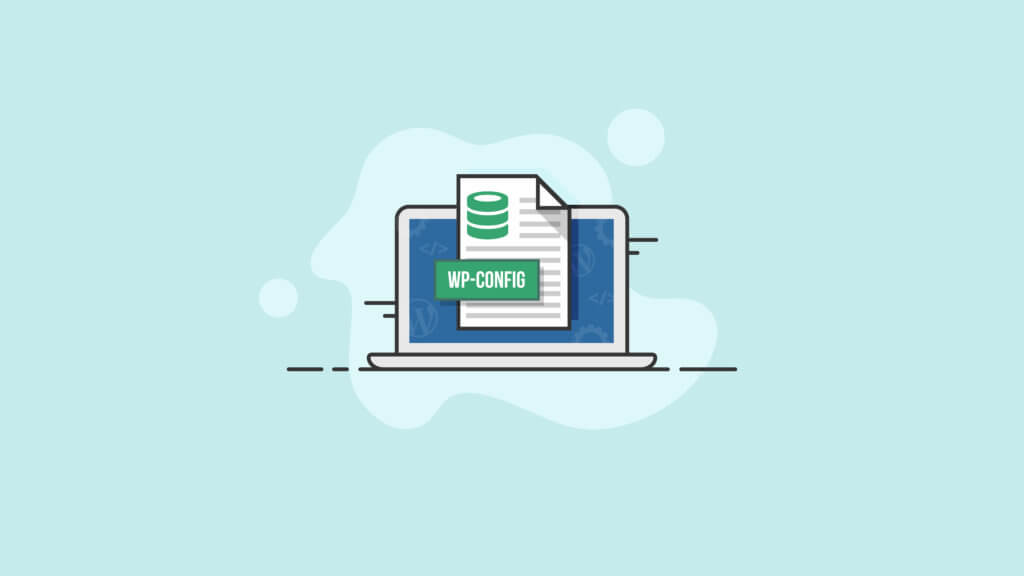
WordPress Config File Explained
Though będziemy patrzeć na rzeczywisty kod przykład wp-config.php później w tym przewodniku, zbadajmy głębiej, co robi plik konfiguracyjny WordPressa i jakie typy zmiennych ustawia.
Po pierwsze, plik wp-config.php krytycznie ustawia dostęp do bazy danych. Twoja baza danych WordPress jest zasadniczo bazą danych MySQL do przechowywania większości (ale nie wszystkich) treści, w tym postów, komentarzy, bazy użytkowników, haseł (zaszyfrowanych i zasolonych) i innych. Połączenie z bazą danych jest również ustanowione, i to zazwyczaj obejmuje pierwszy „blok”, lub sekcję kodu, tego pliku.
Inne ustawienia zawarte w pliku konfiguracyjnym WordPress obejmują „solenie” (co czyni go jeszcze trudniejszym dla hakerów do skorzystania z bazy danych, jeśli są one w stanie go ukraść).
Uwaga: Użyj wtyczki bezpieczeństwa WordPress oprócz podejmowania zdroworozsądkowych środków, aby zapewnić, że ty i dane twoich odwiedzających pozostają bezpieczne.
Następnie, inne zmienne są ustawione w kodzie. Na przykład programiści mogą ustawić zmienną WP_DEBUG na „1” lub „true”, dzięki czemu witryna działa w trybie debugowania, umożliwiając zaawansowaną diagnostykę.
Zawartość pliku wp-config.php WordPressa
Zawartość pliku wp-config.php jest oceniana za każdym razem, gdy ładowana jest strona w twojej witrynie, która nie jest buforowana. Oznacza to, że za każdym razem, gdy otrzymujesz nowego gościa, zawartość jest ładowana ponownie, co sprawia, że jest absolutnie konieczne, aby utrzymać ten plik aktualny i poprawny.
Plik będzie wyglądał jak ogromna seria wywołań funkcji do podstawowych funkcji WordPressa. Ponadto, jest to uważane za najlepszą praktykę, aby dokładnie skomentować każdy kod, który umieszczasz w tym pliku. Podczas gdy dla ciebie może być oczywiste, dlaczego zrobiłeś coś w określony sposób, może to nie być oczywiste dla innego programisty, który później pracuje nad projektem!
Poniżej przedstawiono przegląd podstawowej zawartości pliku wp-config.php WordPressa.
UWAGA: Zawartość pliku wp-config-sample.php jest w określonej kolejności. Zmiana kolejności zawartości pliku może spowodować błędy na Twojej stronie.
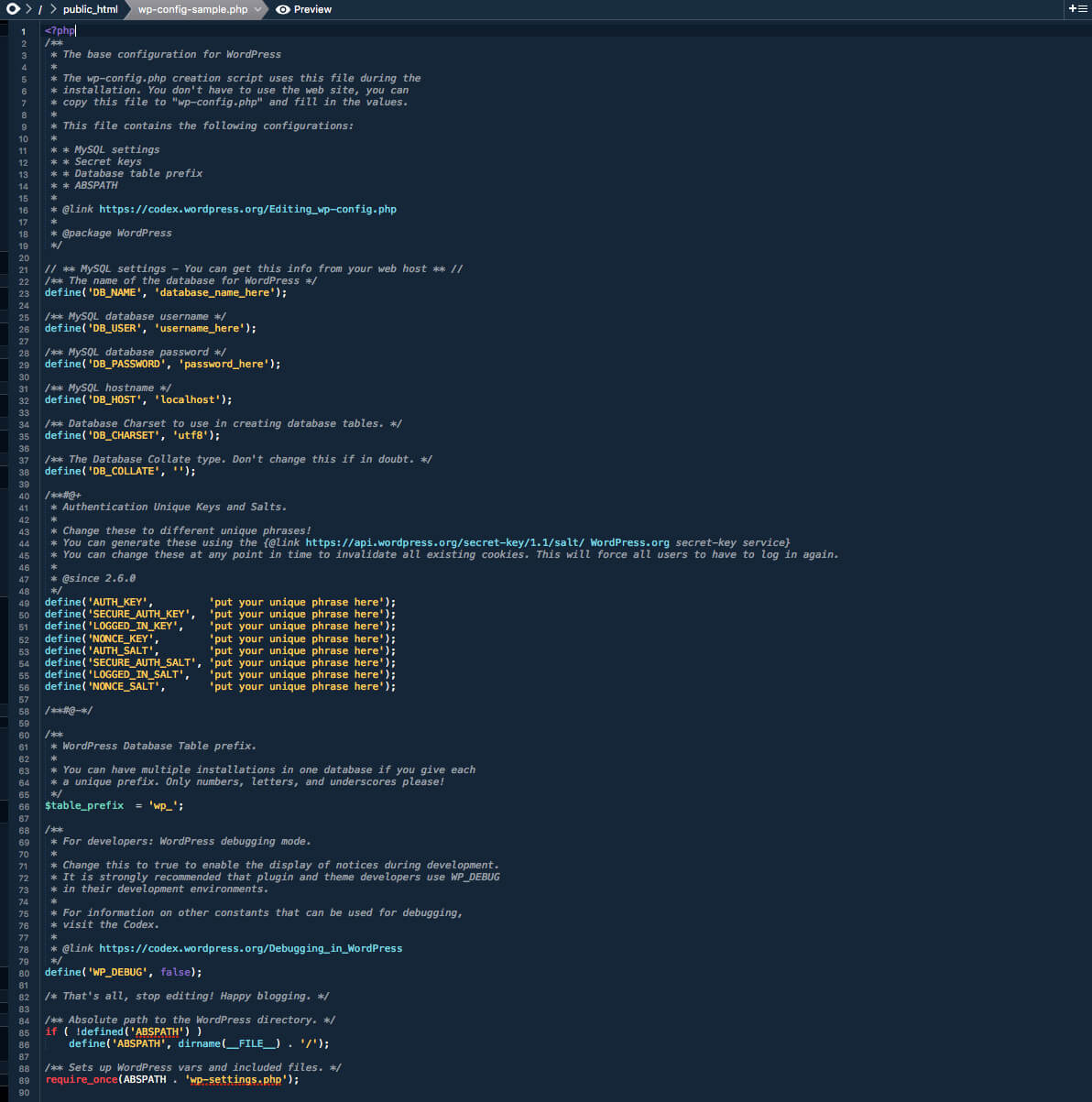
Ustawienia bazy danych MySQL
Strony internetowe WordPress działają przy użyciu bazy danych MySQL. Twoja baza danych przechowuje zawartość Twojego bloga, taką jak posty, komentarze itp.
Informacje o bazie danych można zazwyczaj uzyskać od Twojego hosta. Jeśli zarządzasz własnym serwerem internetowym lub konto hostingowe i masz dostęp do cPanel, można uzyskać dostęp do tych informacji w wyniku tworzenia bazy danych i użytkownika. Z cPanelu odwiedź sekcję Bazy danych MySQL.
| Linia | Wyjaśnienie |
|---|---|
| define(’DB_NAME’, 'database_name_here’); | Nazwa bazy danych dla WordPressa. Zamień 'database_name_here’ na nazwę swojej bazy danych, np. MyDatabaseName. |
| define(’DB_USER’, 'username_here’); | Nazwa użytkownika bazy danych MySQL używana do dostępu do bazy danych. Zastąp 'username_here’ nazwą swojej nazwy użytkownika, np. MyUserName. |
| define(’DB_PASSWORD’, 'password_here’); | Hasło bazy danych MySQL używane do dostępu do bazy danych. Zastąp 'password_here’ swoim hasłem, np. MyPassWord. |
| define(’DB_NAME’, 'database_name_here’); | Nazwa hosta MySQL. Zamień 'localhost’ na nazwę hosta bazy danych, np. MyDatabaseHost. Numer portu lub ścieżka do pliku gniazda Unix może być również wymagana. Spróbuj zainstalować z domyślną wartością 'localhost’ i sprawdź, czy działa. |
| define(’DB_CHARSET’, 'utf8′); | Database Charset do użycia przy tworzeniu tabel bazy danych. Od wersji WordPress 2.2, DB_CHARSET został udostępniony, aby umożliwić określenie zestawu znaków bazy danych, który ma być używany podczas definiowania tabel bazy danych MySQL. Domyślna wartość utf8 (Unicode UTF-8) jest prawie zawsze najlepszą opcją. UTF-8 obsługuje każdy język, więc zazwyczaj chcesz pozostawić DB_CHARSET na utf8 i zamiast tego użyć wartości DB_COLLATE dla swojego języka. |
| define(’DB_COLLATE’, ”); | Typ collate bazy danych. Od wersji 2.2 WordPressa, DB_COLLATE został udostępniony, aby umożliwić określenie kolacji bazy danych (tj. porządku sortowania zestawu znaków). W większości przypadków wartość ta powinna pozostać pusta (null), więc kolacja bazy danych zostanie automatycznie przypisana przez MySQL na podstawie zestawu znaków bazy danych określonego przez DB_CHARSET. Przykładem sytuacji, w której możesz potrzebować ustawić DB_COLLATE na jedną z wartości UTF-8 zdefiniowanych w zestawach znaków UTF-8 dla większości języków zachodnioeuropejskich może być sytuacja, w której inny język, w którym wpisane znaki nie są takie same jak wyświetlane. |
Sole WordPress &Klucze
WordPress używa plików cookie (lub informacji przechowywanych w przeglądarce) do weryfikacji tożsamości zalogowanych użytkowników i komentatorów, więc WordPress zawiera również tajne klucze bezpieczeństwa uwierzytelniania i sole w pliku wp-config.php. Zasadniczo te klucze zabezpieczeń WordPress są dodatkowymi hasłami dla twojej witryny, które są długie, losowe i skomplikowane – więc są prawie niemożliwe do złamania.
Cztery klucze są wymagane dla zwiększonego bezpieczeństwa. Cztery sole są zalecane, ale nie są wymagane, ponieważ WordPress wygeneruje sole dla Ciebie, jeśli żadne nie zostaną dostarczone. Są one domyślnie zawarte w wp-config.php.
Przedrostek tabeli bazy danych WordPress
Przedrostek $table_prefix jest wartością umieszczoną z przodu twoich tabel bazy danych. Zmień wartość, jeśli chcesz użyć czegoś innego niż wp_ dla prefiksu bazy danych. Zazwyczaj jest to zmieniane, jeśli instalujesz wiele blogów WordPress w tej samej bazie danych, jak to się dzieje z funkcją multisite. Używaj tylko cyfr, liter i podkreśleń.
| Linia | Wyjaśnienie |
|---|---|
| $table_prefix = 'wp_’; | Prefiks tabeli bazy danych WordPress. |
Język WordPress
WordPress 4.0 wprowadził opcję zmiany języka w pulpicie administracyjnym WordPress zamiast w pliku wp-config.php. Zmień język bezpośrednio z pulpitu nawigacyjnego WordPress, odwiedzając Ustawienia > Ogólne i wybierając język witryny.
ABSPATH Absolutna ścieżka do katalogu WordPress
Poniższa sekcja zawiera zaawansowane opcje dla wp-config.php. Zmiany mogą spowodować nieprzewidziane problemy dla twojej witryny, więc upewnij się, że wykonasz kopię zapasową WordPressa przed dodaniem lub modyfikacją tych ustawień.
Aby uzyskać pełną listę opcji ustawień wp-config.php, odwiedź Codex WordPressa.
| Opcja | Wyjaśnienie | Linia |
|---|---|---|
| Adres WordPressa (URL) | WP_SITEURL pozwala na zdefiniowanie adresu WordPressa (URL). Zdefiniowana wartość to adres, pod którym rezydują twoje pliki rdzenia WordPressa. Powinien on również zawierać część http://. (Nie umieszczaj ukośnika „/” na końcu.) Ustawienie tej wartości w wp-config.phpp zastępuje wartość tabeli wp_options dla siteurl i wyłącza pole adresu WordPress (URL) w Ustawieniach > Ogólna strona pulpitu nawigacyjnego WordPress. | define( 'WP_SITEURL’, 'http://example.com/wordpress’ ); |
| Modify AutoSave Interval | Podczas edycji postu, WordPress używa Ajaxa do automatycznego zapisywania zmian w poście podczas edycji. Możesz zwiększyć to ustawienie, aby uzyskać dłuższe opóźnienia między automatycznymi zapisami lub zmniejszyć ustawienie, aby upewnić się, że nigdy nie stracisz zmian. Domyślnie jest to 60 sekund. | define( 'AUTOSAVE_INTERVAL’, 160 ); // Sekundy |
| Disable Post Revisions | WordPress, domyślnie, zapisze kopie każdej edycji dokonanej w poście lub stronie, umożliwiając możliwość powrotu do poprzedniej wersji tego postu lub strony. Zapisywanie rewizji można wyłączyć lub można określić maksymalną liczbę rewizji na post lub stronę. | define( 'WP_POST_REVISIONS’, false ); |
| Specify the Number of Post Revisions | Jeśli chcesz określić maksymalną liczbę rewizji, zmień false na liczbę całkowitą/liczbę (np., 3 lub 5). | define(’WP_POST_REVISIONS’, 3); |
| Ustawianie domeny ciasteczek | Domena ustawiona w ciasteczkach dla WordPressa może być określona dla tych z nietypowymi ustawieniami domen. Jednym z powodów jest to, że subdomeny są używane do serwowania zawartości statycznej. Aby zapobiec wysyłaniu ciasteczek WordPressa z każdym żądaniem do statycznej zawartości na twojej subdomenie, możesz ustawić domenę ciasteczek tylko na domenę niestatyczną. | define(’COOKIE_DOMAIN’, 'www.askapache.com’); |
| Włącz Multisite / Network Ability | WP_ALLOW_MULTISITE to funkcja wprowadzona w WordPressie w wersji 3.0, aby umożliwić funkcjonalność multisite wcześniej osiągniętą przez WordPress MU. Jeśli to ustawienie jest nieobecne w wp-config.php, domyślnie przyjmuje wartość false. | define(’WP_ALLOW_MULTISITE’, true); |
| Przekieruj nieistniejące blogi | NOBLOGREDIRECT może być użyty do przekierowania przeglądarki, jeśli odwiedzający próbuje uzyskać dostęp do nieistniejącego bloga.Przykład: http://nonexistent.example.com lub http://example.com/nonexistent/. | define(’NOBLOGREDIRECT’, 'http://example.com’); |
| Debug | Opcja WP_DEBUG kontroluje wyświetlanie niektórych błędów i ostrzeżeń. Jeśli to ustawienie jest nieobecne w wp-config.php, to przyjmuje się, że wartość jest fałszywa. UWAGA: Wartości true i false w przykładzie nie są ujęte w apostrofy (’), ponieważ są to wartości logiczne. | define(’WP_DEBUG’, true); define(’WP_DEBUG’, false); |
| Wyłącz konkatenację skryptów Javascript | Aby przyspieszyć działanie obszaru administracyjnego, wszystkie pliki Javascript są konkatenowane w jeden adres URL. Jeśli Javascript nie działa w twoim obszarze administracyjnym, możesz spróbować wyłączyć tę funkcję. | define(’CONCATENATE_SCRIPTS’, false); |
| Zwiększanie pamięci przydzielonej PHP | Opcja WP_MEMORY_LIMIT pozwala określić maksymalną ilość pamięci, która może być zużyta przez PHP. Ustawienie to może być konieczne w przypadku otrzymania komunikatu takiego jak „Allowed memory size of xxxxxx bytes exhausted”. To ustawienie zwiększa Pamięć PHP tylko dla WordPressa, nie dla innych aplikacji. Domyślnie WordPress będzie próbował zwiększyć pamięć przydzieloną dla PHP do 40MB (kod znajduje się na początku wp-settings.php), więc ustawienie w wp-config.php powinno odzwierciedlać coś wyższego niż 40MB. WordPress automatycznie sprawdzi, czy PHP zostało przydzielone mniej pamięci niż wprowadzona wartość, zanim użyje tej funkcji. Na przykład, jeśli PHP zostało przydzielone 64MB, nie ma potrzeby ustawiania tej wartości na 64M, ponieważ WordPress automatycznie wykorzysta całe 64MB, jeśli zajdzie taka potrzeba. Uwaga: to ustawienie może nie działać, jeśli Twój host nie pozwala na zwiększenie limitu pamięci PHP. Skontaktuj się z hostem, aby zwiększyć limit pamięci PHP. Należy również pamiętać, że wiele hostów ustawić limit PHP na 8MB. | Zwiększ pamięć PHP do 64MB define(’WP_MEMORY_LIMIT’, ’64M’); Zwiększ pamięć PHP do 96MB define(’WP_MEMORY_LIMIT’, ’96M’); |
| Cache | Ustawienie WP_CACHE, jeśli jest prawdziwe, zawiera skrypt wp-content/advanced-cache.php, podczas wykonywania wp-settings.php. Domyślnie, obecne wersje WordPressa zmodyfikowały to ustawienie WP_CACHE, aby po prostu umożliwić inicjowanie koncepcji buforowania przez „inny” kod (wtyczki/niestandardowe funkcje), aby podłączyć się do API buforowania, które zapewnia WordPress. | define(’WP_CACHE’, true); |
| Alternatywny Cron | To ustawienie jest pomocne, jeśli zaplanowane posty nie są publikowane. Ta alternatywna metoda wykorzystuje podejście przekierowania, które sprawia, że przeglądarka użytkownika otrzymuje przekierowanie, gdy cron musi zostać uruchomiony, tak, że wracają na stronę natychmiast, podczas gdy cron kontynuuje działanie w połączeniu, które właśnie porzucili. Ta metoda jest czasami nieco niepewna, dlatego nie jest domyślna. | define(’ALTERNATE_WP_CRON’, true); |
| Puste kosze | To ustawienie kontroluje liczbę dni, zanim WordPress trwale usunie posty, strony, załączniki i komentarze z kosza. Domyślnie jest to 30 dni: | define(’EMPTY_TRASH_DAYS’, 30 ); // 30 dni |
| Automatyczna optymalizacja bazy danych | Dodane z wersją 2.9, jest wsparcie automatycznej optymalizacji bazy danych, które możesz włączyć poprzez dodanie następującej definicji do pliku wp-config.php tylko wtedy, gdy funkcja jest wymagana. Skrypt można znaleźć pod adresem {$your_site}/wp-admin/maint/repair.php Uwaga: Że ta definicja włącza funkcjonalność, Użytkownik nie musi być zalogowany, aby uzyskać dostęp do tej funkcjonalności, gdy ta definicja jest ustawiona. Dzieje się tak dlatego, że jego głównym celem jest naprawa uszkodzonej bazy danych, Użytkownicy często nie mogą się zalogować, gdy baza danych jest uszkodzona. |
define(’WP_ALLOW_REPAIR’, true); |
| Wyłączenie edytora wtyczek i motywów | Od czasu do czasu możesz chcieć wyłączyć edytor wtyczek lub motywów, aby zapobiec nadgorliwym użytkownikom, którzy mogą edytować wrażliwe pliki i potencjalnie rozbić witrynę. Wyłączenie ich zapewnia również dodatkową warstwę bezpieczeństwa, jeśli haker uzyska dostęp do dobrze uprzywilejowanego konta użytkownika. | define(’DISALLOW_FILE_EDIT’,true); |
| Disable Plugin and Theme Update and Installation | To zablokuje użytkownikom możliwość korzystania z funkcji instalacji/aktualizacji wtyczek i motywów z obszaru administracyjnego WordPress. Ustawienie tej stałej również wyłącza edytor wtyczek i motywów (tj. nie musisz ustawiać DISALLOW_FILE_MODS i DISALLOW_FILE_EDIT, ponieważ samo DISALLOW_FILE_MODS będzie miało ten sam efekt). | define(’DISALLOW_FILE_MODS’,true); |
| Require SSL for Admin and Logins | FORCE_SSL_LOGIN jest dla, gdy chcesz zabezpieczyć logowanie, aby hasła nie były przesyłane w sposób jawny, ale nadal chcesz zezwolić na sesje administratora bez SSL (ponieważ SSL może być powolny). | define(’FORCE_SSL_LOGIN’,true); |
| Cleanup Image Edits | Domyślnie WordPress tworzy nowy zestaw obrazów za każdym razem, gdy obraz jest edytowany. Kiedy przywracasz oryginalny obraz, edycje są przechowywane na serwerze. Zdefiniowanie IMAGE_EDIT_OVERWRITE jako prawdziwe zmienia to zachowanie. Tylko jeden zestaw edycji obrazów jest kiedykolwiek tworzony i kiedy przywracasz oryginał, edycje są usuwane z serwera. | define( 'IMAGE_EDIT_OVERWRITE’, true ); |
Gdzie znajduje się plik wp-config?
W kompletnej, działającej witrynie WordPress, plik wp-config.php znajduje się w „korzeniu” witryny. W większości przypadków, chyba że używasz niestandardowego rozwiązania hostingowego, oznacza to, że łączysz się z witryną za pomocą bezpiecznego klienta FTP, nawigując do folderu public_html, a plik będzie w tej lokalizacji.
Jednakże, jeśli właśnie zainstalowałeś WordPressa lub po prostu majstrujesz przy swoim serwerze WordPress, prawdopodobnie zauważyłeś, że nie ma takiego pliku. Nie obawiaj się, bo Twój plik nadal istnieje! Z świeżej instalacji WordPress, wp-config plik jest po prostu nazwany wp-config-sample.php zamiast, i nie bez powodu. Continue reading to find out why.
WP Config Location
Gdy WordPress jest początkowo zainstalowany, przykładowy plik do jego konfiguracji jest dołączony, aby dać ci wyobrażenie o tym, co plik powinien minimalnie zawierać. Co najważniejsze, pokazuje on, jak połączyć się z bazą danych MySQL, aby zasilić swoją witrynę WordPress. Należy pamiętać, że posiadanie bazy danych utworzonej w sobie nie jest wystarczające! Będziesz musiał przestrzegać zdroworozsądkowych środków bezpieczeństwa, jak można zaobserwować w przykładowym pliku dostarczonym przez WordPress.
Faktyczny plik wp-config.php może być łatwo utworzony w korzeniu przez zmianę nazwy już istniejącego pliku wp-config-sample.php do tego. Należy jednak pamiętać, że uniemożliwi to działanie witryny bez pewnych modyfikacji.
Wynika to z faktu, że w próbce umieszczane są „dummy” informacje. Oczywiście, nie ma sposobu, że WordPress może ewentualnie wiedzieć, co serwer masz zamiar użyć do bazy danych. Jeśli masz małą stronę lub Twój hosting nie podał Ci adresu serwera bazy danych, prawdopodobnie możesz zostawić „localhost” jako host.
Jednakże będziesz musiał utworzyć nową bazę danych o nazwie, jakąkolwiek wybierzesz, aby nazwać swoją bazę danych w pliku, utworzyć nowego użytkownika w MySQL z tylko najbardziej podstawowymi uprawnieniami potrzebnymi do uzyskania dostępu do informacji i umieścić wszystkie te informacje dostępu w pliku.
How Do I Edit the wp-config.php File?
Możesz edytować plik wp-config.php na kilka różnych sposobów. Ale aby móc edytować swój plik konfiguracyjny WordPress, będziesz potrzebował dostępu do plików na swoim serwerze.
- Po pierwsze, będziesz musiał pobrać i zainstalować klienta sFTP, takiego jak FileZilla (całkowicie darmowy i działa doskonale na wszystkich systemach operacyjnych). Pozwoli Ci to na bezpośredni dostęp do plików WordPress.
- Będziesz musiał połączyć się z serwerem swojej witryny za pomocą klienta FTP z danymi uwierzytelniającymi, które otrzymałeś od swojego hosta witryny. Jeśli nie wiesz, jakie są twoje poświadczenia, porozmawiaj z dostawcą usług hostingowych.
- Możesz również użyć menedżera plików dostarczonego przez twojego hosta WordPress. Najczęstszą platformą menedżera plików jest cPanel. Z menedżera plików cPanel, możesz uzyskać dostęp do plików witryny, w tym pliku wp-config.php.
Uwaga: Jeśli masz świeżą instalację WordPressa, będziesz musiał najpierw zmienić nazwę pliku wp-config-sample.php, abyś miał plik o poprawnej nazwie. Zazwyczaj można to zrobić za pomocą dowolnego klienta FTP.
Po zmianie nazwy przykładowego pliku, kuszące jest użycie edytora tekstu dostarczonego przez hosta. Jednak najlepszą praktyką w tym przypadku jest pobranie pliku, edytowanie go lokalnie, sprawdzenie, czy wszystkie zmiany są poprawne, zachowanie kopii zapasowej oryginału, a następnie ponowne załadowanie zmodyfikowanej wersji. To zapewni, że twoja strona będzie w stanie kontynuować pracę, jeśli popełnisz błąd, który spowoduje, że plik będzie bezużyteczny.
Pamiętaj, wszystko, co jest technicznie wymagane, to informacje o bazie danych MySQL, aby twoja strona mogła działać. Przejdziemy do innych zaawansowanych opcji, które można ustawić w tym pliku nieco później.
Edycja pliku wp-config.php
UWAGA: Przed modyfikacją jakichkolwiek plików rdzenia WordPress lub kodu na swojej witrynie WordPress, upewnij się, że wykonasz kopię zapasową. Zalecamy użycie wtyczki kopii zapasowej WordPressa, takiej jak BackupBuddy.
UWAGA: Do edycji plików WordPressa używaj wyłącznie edytora tekstu. Nigdy nie używaj edytora tekstu, takiego jak Microsoft Word lub Pages.
- 1. Wykonaj pełną kopię zapasową swojej witryny WordPress. Upewnij się, że znasz metodę tworzenia kopii zapasowych i przywracania WordPressa w przypadku, gdy coś pójdzie nie tak.
- 2. Zlokalizuj plik wp-config.php w katalogu podstawowym swojej instalacji WordPressa.
- 3. Otwórz plik za pomocą edytora tekstu.
- 3. Ostrożnie wprowadź zmiany, zwracając uwagę na składnię PHP. Sprawdź dwukrotnie wartości w Codexie WordPressa.
- 4. Upewnij się, że nie ma wiodących i/lub ciągnących się spacji wokół każdej z wprowadzonych wartości. NIE usuwaj pojedynczych cudzysłowów!
- 5. Zanim zapiszesz plik, sprawdź, czy przypadkiem nie usunąłeś pojedynczych cudzysłowów wokół wartości parametrów. Upewnij się, że w pliku nie ma nic po zamykającym znaczniku PHP. Ostatnią rzeczą w pliku powinno być > i nic więcej. Bez spacji.
- 6. Aby zapisać plik, wybierz Plik > Zapisz jako > wp-config.php i zapisz plik w korzeniu swojej instalacji WordPress.
- 7. Odśwież swoją witrynę WordPress w przeglądarce, aby upewnić się, że wszystko działa zgodnie z oczekiwaniami.
Jak plik wp-config.php może być dalej dostosowywany
Będziesz chciał zachować całkiem sporo funkcji, które są wywoływane w pliku dostarczonym dzięki uprzejmości przykładowego pliku wp-config.php dostarczonego przez WordPress. Możesz się zastanawiać, jak jeszcze możesz użyć tego pliku konfiguracyjnego.
Ogólnie rzecz biorąc, możesz osiągnąć prawie wszystko, gdy skorzystasz z rdzenia WordPress define() function w pliku konfiguracyjnym. Na przykład możesz zapewnić, że odwiedzający, którzy próbują odwiedzić zły adres URL, są po prostu przekierowywani na stronę główną.
Aby uzyskać pełną i aktualną listę dalszych edycji, które możesz wykonać w wp-config, aby uczynić go bardziej dostosowanym rozwiązaniem dla Twojej witryny, zalecamy zapoznanie się z zaleceniami WordPress dotyczącymi edycji wp-config.php. Pamiętaj, że nie wszystkie z tych edycji są nieszkodliwe, więc upewnij się, że dokładnie zbadałeś każdą funkcję, zanim ją wdrożysz!
About wp-config File Permissions
Although WordPress is made to be quite user-friendly, it does not do a great job explaining how you need to set permissions on your server for files like the wp-config.php file.
How WordPress File Permissions Work
In case you are not familiar, WordPress file permissions effectively say who is allowed to access what files, and how they can access them.
Gdy pracujemy z uprawnieniami do plików, mamy trzy typy użytkowników:
- Użytkownik – jest to webmaster, zasadniczo
- Grupa – trochę przestarzałe, ale oznacza grupę ludzi w obrębie „domeny” z pewnego rodzaju dostępem administracyjnym
- Świat – Oznacza to wszystkich innych na całej ziemi, którzy mogą uzyskać dostęp do twojej witryny.
Jest jeszcze jeden zestaw trzech akcji, które są równie ważne do poznania. Ten zestaw zawiera trzy rodzaje działań, które „użytkownik”, „grupa”, i/lub „świat” może lub nie może zrobić.
- Read – To znaczy widzieć zawartość pliku
- Write – To znaczy być w stanie zarówno widzieć jak i edytować zawartość pliku
- Execute – To znaczy być w stanie uruchomić plik po stronie serwera, ale nie być w stanie zobaczyć źródła
Przy założeniu, że większość ważnych plików WordPressa jest w PHP, będziemy musieli pozwolić prawie każdemu na wykonanie większości plików. Należy pamiętać, że jeśli dajemy uprawnienia do odczytu pliku, pozwalamy ludziom zobaczyć rzeczywistą zawartość pliku. To prawdopodobnie nie jest najlepszy pomysł, aby pozwolić, jeśli zamierzamy mieć wrażliwe informacje o bazie danych zawarte w pliku!
Uprawnienia są ustawiane na kilka sposobów, ale najprostszym sposobem jest użycie trzech liczb. „777” oznacza całkowicie otwarte uprawnienia dla wszystkich na całym świecie. Twoje uprawnienia nie powinny być ustawione na to dla wp-config. Liczby te są wymyślić za pomocą systemu binarnego, które nie będziemy iść do teraz.
W skrócie, numeryczne uprawnienia dla tego pliku powinny być „444” na WordPress porady. Powinieneś być w stanie ustawić to wykorzystując dowolny internetowy system zarządzania plikami lub klienta FTP, który posiadasz. W najgorszym przypadku, jeśli masz dostęp do terminala linuxowego, możesz po prostu użyć chmod, aby wprowadzić tę zmianę.
Debugowanie WordPress z wp-config.php
Jak wspomnieliśmy wcześniej, podczas gdy główny plik konfiguracyjny dla naszej witryny WordPress musi mieć informacje o połączeniu z bazą danych, jest on również używany do ustawiania zaawansowanych opcji, w tym debugowania.
Nawet jeśli nie jesteś programistą, możesz chcieć zobaczyć dlaczego wyskakuje pewien błąd lub wyświetlić więcej informacji niż obecnie o każdym błędzie, który widzisz.
Aby to zrobić, będziesz musiał ustawić pewną zmienną po upewnieniu się, że twoje uprawnienia do pliku są ustawione na „444”. Wejdź do pliku i po prostu dodaj tę linię poniżej wszystkich informacji o twojej bazie danych:
define( 'WP_DEBUG', true );
To po prostu włącza tryb debugowania. Będziemy chcieli, aby tryb debugowania nie uniemożliwiał ładowania stron, aby odwiedzający nie zostali wyrzuceni z witryny. Oznacza to, że będziemy musieli dodać tę linię:
define( 'WP_DEBUG_DISPLAY', false );@ini_set( 'display_errors', 0 );
Jesteśmy prawie gotowi, ale w tym momencie tryb debugowania będzie włączony, użytkownicy będą mogli uzyskać dostęp do stron, ale nadal nie będziemy widzieć informacji wyprowadzanych przez debuggera WordPressa. Aby to zrobić, będziemy musieli mieć te informacje zapisane do pliku dziennika. Aby zapisać je do pliku o nazwie /wp-content/debug.log, wystarczy dodać tę ostatnią linię kodu:
define( 'WP_DEBUG_LOG', true );
Uwaga: Po wykonaniu akcji, które nie zwracają oczekiwanych danych, będziesz musiał odwołać się do pliku .log w tej lokalizacji, aby zobaczyć, co poszło nie tak.
Przykładowy plik konfiguracyjny WordPressa
Jak rozmawialiśmy, WordPress zawiera plik o nazwie wp-config-sample.php, aby dać nowszym użytkownikom pojęcie o tym, jak powinien wyglądać regularny plik konfiguracyjny WordPressa.
Przyjrzyjrzyjmy się temu przykładowemu plikowi konfiguracyjnemu WordPressa dołączonemu do każdej standardowej instalacji WordPressa i porozmawiajmy o możliwych dodatkowych opcjach. Spójrz na komentarze w pliku, aby uzyskać więcej informacji o tym, co każda linia faktycznie oznacza.
Plik wp-config-sample.php
Aby dać ci przykładowy plik wp-config.php, WordPress jest wstępnie załadowany z przykładowym plikiem konfiguracyjnym. Kiedy po raz pierwszy zainstalujesz WordPressa przy użyciu metody ręcznej, będziesz musiał zaktualizować informacje w tym pliku, a następnie zmienić nazwę pliku na wp-config.php.
Uwaga: Twoja wersja pliku konfiguracyjnego WordPressa może wyglądać nieco inaczej, w zależności od ustawień.
How Do I Rename wp-config-sample.php?
W skrócie, po pierwsze, powinieneś upewnić się, że wp-config-sample.php jest dokładnie tym, na co chcesz, aby prawdziwy plik wyglądał.
Następnie, powinieneś upewnić się, że uprawnienia są prawidłowo ustawione na „444”, aby hakerzy nie mogli uzyskać nieautoryzowanego dostępu.
Uwaga: Przed dokonaniem jakichkolwiek zmian w plikach na swojej witrynie WordPress, powinieneś wykonać kopię zapasową swojej witryny WordPress. Posiadanie kopii zapasowej oznacza, że wszystkie twoje dane są zachowane niezależnie od tego, jakie błędy mogą się pojawić.
Gdy to zrobisz, po prostu usuń -sample z nazwy pliku, upewnij się, że jest on w katalogu głównym i możesz zaczynać! Możesz użyć jednego z niezliczonej liczby programów FTP, aby to zrobić, jeśli twój host nie zapewnia łatwego menedżera plików online, który pozwala na zmianę nazw plików.
Jak bezpieczny jest plik wp-config.php?
Plik wp-config.php jest dokładnie tak bezpieczny, jak go zrobisz. Samo dodanie prostych szczegółów bazy danych nie wystarczy. Upewnij się, że skonfigurowałeś wszystkie środki bezpieczeństwa, takie jak solenie hash, które jest już w przykładowym pliku wp-config.php. Jeśli szukasz drogi na skróty, ten plik z pewnością nie jest odpowiednim miejscem do tego!
Najczęstszym problemem bezpieczeństwa związanym z tym plikiem jest niewykorzystanie właściwych uprawnień. Pamiętaj, że numeryczne uprawnienia, które ustawiłeś dla tego pliku to po prostu „444”. To pozwala każdemu na dostęp i wykonanie pliku, kto tego potrzebuje. W żadnym wypadku użytkownicy nie powinni być w stanie zobaczyć rzeczywistej zawartości tego pliku, chyba że chcesz, aby twoja baza danych została skradziona!
Zważywszy, że masz całą tę pracę związaną z tworzeniem bazy danych MySQL, użytkownika, hasła, etc., wydaje się, że najłatwiej byłoby po prostu użyć domyślnej nazwy bazy danych, nazwy użytkownika i hasła, prawda?
Błąd. Robiąc to może być całkiem możliwe, że najgorszy błąd webmaster może zrobić. Istnieją narzędzia przeznaczone do atakowania witryn WordPress, które dosłownie przejść z witryny do witryny i spróbować tych domyślnych poświadczeń. Najlepszym sposobem na oszukanie tych ofensywnych narzędzi hakerskich jest nazwanie swojej bazy danych czymś zupełnie przypadkowym (ale nadal posiadającym wymagany prefiks „wp_” przed nazwą), aby odrzucić je jeszcze bardziej.
Jeśli wszystko jest wykorzystywane prawidłowo, wp-config powinien być całkiem bezpieczny. Zakładając, że masz odpowiednią ochronę przed atakami, regularnie aktualizujesz całe oprogramowanie i używasz bezpiecznych haseł, wszystko powinno być dobrze, gdy kontynuujesz swoją podróż rozwoju WordPressa.
Wrapping Up with the WordPress wp-config.php File
Plik konfiguracyjny WordPress wp-config.php jest łatwy do zrozumienia, gdy zrozumiesz, gdzie się znajduje, co zawiera i jak go edytować. Ten ważny plik konfiguracyjny dla WordPressa pomoże ci uruchomić twoją stronę szybko i łatwo … abyś mógł skupić się na ważniejszych rzeczach.
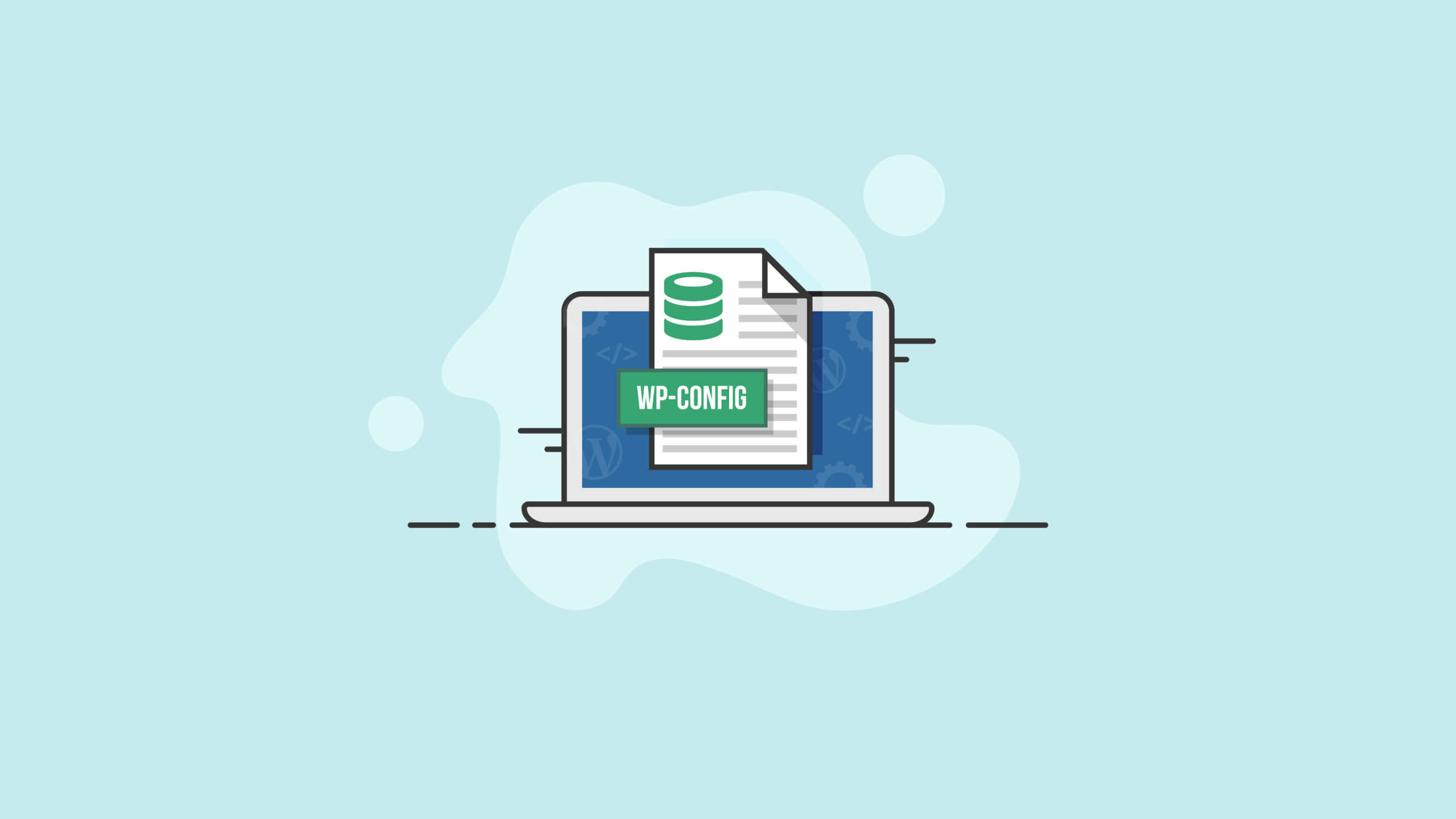
Share via:
.